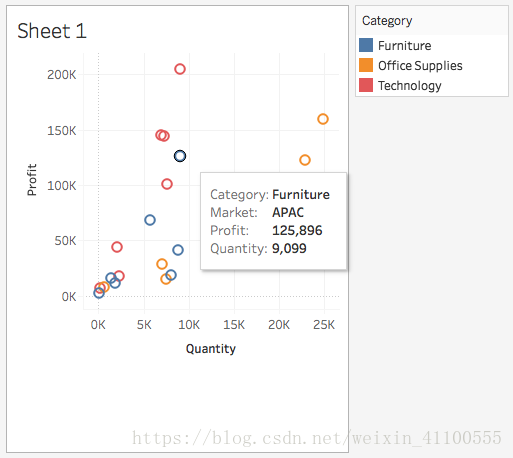汇总和粒度
我们开始创建更复杂的图表。首先是创建简单的散布图,看看一些度量是如何相关的。我认为商品销售的越多,利润就越高,我们来看看利润与数量的对比情况。
汇总
当我第一次学习 Tableau 时,我不明白为何当我认为会看到多个点时,只看到了一个点。答案在于 Tableau 对数据进行汇总的方式。你应该在药丸中看到 Tableau 对 Quantity 和 Profit 进行了求和。这叫做汇总。它会对数据集中所有记录的 Quantity 和 Profit 进行汇总,因此你只看到了一个点。Quantity 的所有记录有一个和,Profit 的所有记录有一个和。
你可以通过右击药丸或点击三角形选择汇总类型。要更改汇总方法,选择 Measure (Sum),然后选择Average、Median 等选项。
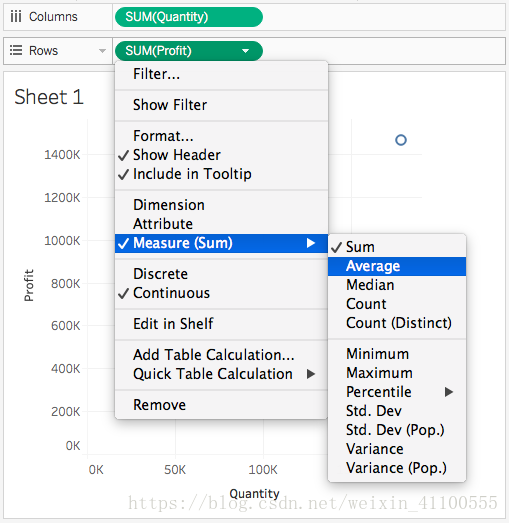
粒度
要获得更多的数据点,你需要增加粒度。也就是不针对所有记录汇总,而是针对类别汇总。例如,你可以将 Market 拖到标记卡中的“Detail”上。
你应该看到 7 个点,Market 中的每个值一个点。你增加了粒度,Tableau 现在按照每个市场汇总数据了。你获得了每个市场的数量和利润之和。汇总结果没变,依然是数量和利润的和,只是按照不同的粒度进行计算。
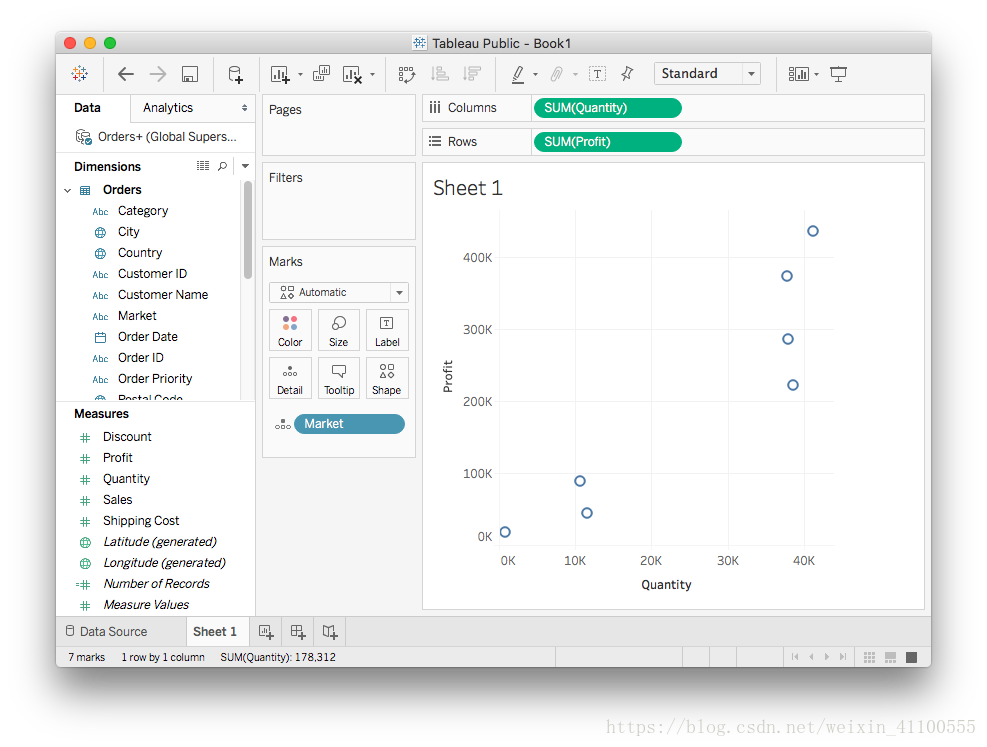
你可以将光标悬停在某个点上,看看它属于哪个组,数据值是多少。
你可以通过将维度拖到标记卡上的方框中,更改粒度级别。粒度级别根据维度中组的总数量进行设置。Category 字段有三项,将其拖到“Color”上。现在应该能看到 21 个点。每个记录都可能会在 3 个类别中的某个类别里,并在 7 个市场中的某个市场内,所以总的组数为 7 x 3 = 21。